Novinky LG OLED TV 2024
V první polovině roku 2024 vstoupily na trh s televizemi nové modely OLED TV od výrobce LG. Nová série se čtverkou na konci přináší mnohem víc než jen změnu v názvu. V následujícím článku vám pomůžeme... Celý článek
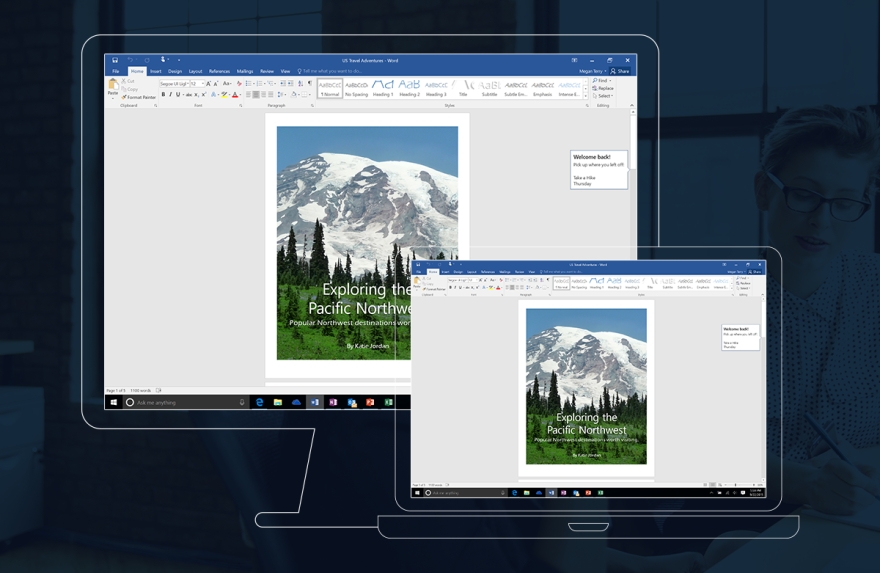
Pracujte na desktopu a poté pokračujte přesně tam, kde jste skončili, na jiném zařízení. I to umí Microsoft Office.
|
|
Microsoft Office je snad stejnou legendou jako operační systém Windows. Je velmi pravděpodobné, že Word máte na svém počítači nainstalovaný vy, a skoro stejně jisté je i to, že Office najdete na počítači úřednice na městském úřadě, manažera nadnárodní korporace, majitele drobného obchodu na náměstí, snad všech středoškolských i vysokoškolských studentů…
Není to náhoda. Microsoft svou kancelářskou sadu intenzivně vylepšuje už téměř 25 let a každá z aplikací patří na špičku ve svém oboru. Word je nejlepší na psaní, Excel nemá konkurenci v práci s tabulkami, PowerPoint nabízí nejvíce možností při tvorbě prezentací…
Dnes máte na výběr. Buď si Office předplatíte a vždy budete používat nejnovější funkce (tedy zvolíte Office 365), nebo si jednorázově zakoupíte „trvalou“ sadu, která vychází jednou za tři roky (aktuálně jde o Office 2019). Ani jedna možnost není špatně, s Officem totiž chybu neuděláte.
Říkáme to i navzdory tomu, že existují bezplatné a online alternativy. Jsou čím dál lepší a máme k nim respekt, ale přesto tvrdíme, že pokud potřebujete danou práci – psaní a úpravy textu, tvorbu tabulek, výpočtových listů a databází, profesionálních prezentací, zápisků atd. – dělat pořádně, kvalitám MS Office se nic nevyrovná.
Právě to je téma dnešního článku. Připomeňme si, proč je Microsoft Office nejlepší kancelářská sada a podívejme se na nejvýznamnější novinky ve verzi 2019.
Jak jsme už zmiňovali, ke většině programů najdete bezplatné alternativy, Microsoft Office má ale kromě kvality a specifických výhod, které si představíme následně, ještě jeden zásadní benefit – celkový propracovaný ekosystém. Jednoduše řečeno kupujete vše v jednom, přičemž programy mají podobné logické ovládání a vzhled, komunikují spolu, jsou vzájemně propojené a kompatibilní. To je výhoda pro domácí uživatele, kteří i v „neznámé“ aplikaci najdou známé prostředí, ale hlavně je to zásadní pro firmy. IT administrátoři mohou efektivně a hromadně spravovat celou kancelářskou sadu, místo aby složitě pracovali s různými programy od různých výrobců zvlášť.
V závislosti na tom, jakou variantu sady jako jednotlivec nebo firma zvolíte, získáte i víc než základní trojici Word + Excel + PowerPoint. Navíc můžete využívat e-mailového klienta Microsoft Outlook, který je prostě a jednoduše standardem. Najdete ho na domácích počítačích, v největších firmách, ve státní správě, ve školách…
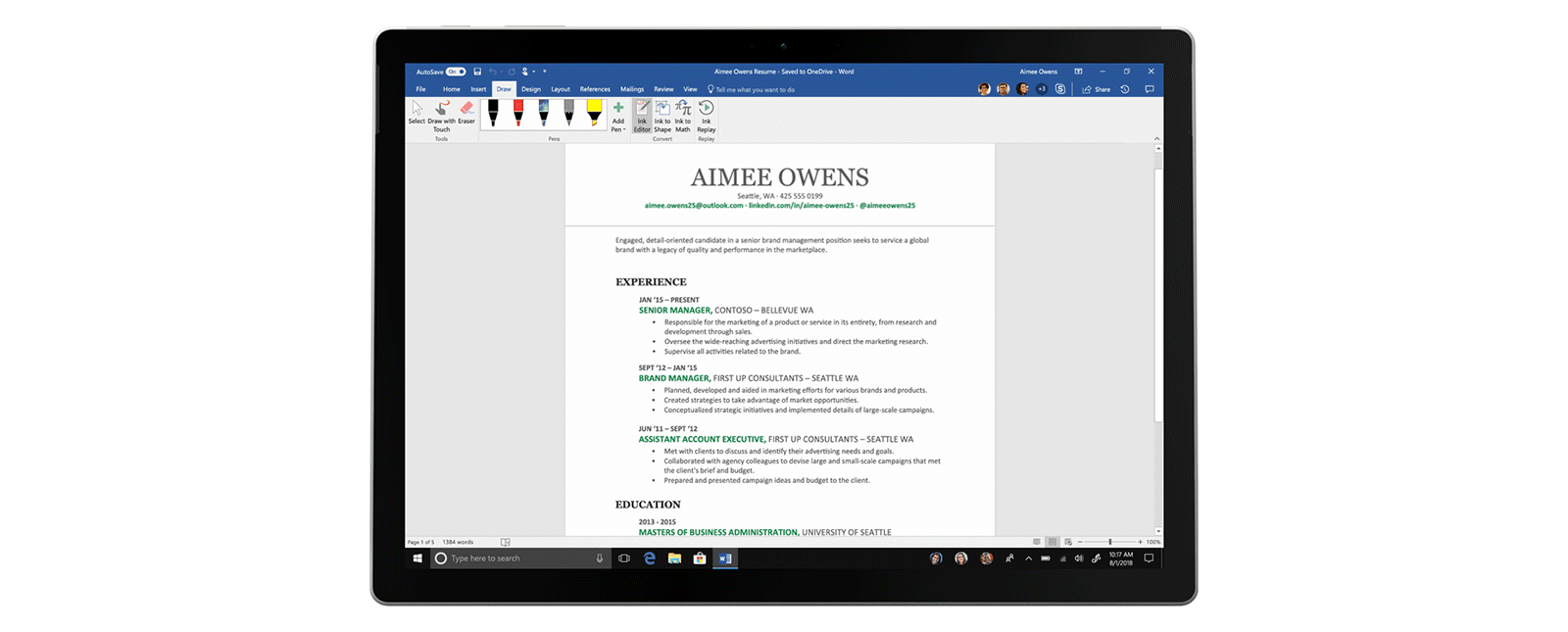
Word je asi nejznámější z produktů sady Microsoft Office.
Součástí sady navíc mohou být i specializované aplikace a služby. V Office Publisher vytvoříte všechno od dokonale profesionálních vizitek ve všech možných formátech přes pozvánky, diplomy, obálky, hlavičkové papíry, katalogy, dárkové poukazy… až například po kalendáře.
Microsoft Office Access je pak neuvěřitelně mocný profesionální databázový program. Pokud si děláte seznam věcí na dovolenou, stačí vám i tabulka ve Wordu. Pokud si počítáte daňové přiznání, bohatě vám postačí Excel. Ale na profesionální práci s pokročilými a navzájem propojenými databázemi, jako je seznam firemních projektů nebo správa obchodního majetku, je Access nedocenitelný.
Word, Excel a PowerPoint také existují ve webové verzi, ke které získáte přístup. Samozřejmě toho neumí tolik jako gigabajtové desktopové aplikace, ale na běžnou práci se soubory dostačují, a hlavně zajišťují a zachovávají kompatibilitu. Podniky navíc ocení komunikační služby Lync a Skype pro firmy.
Součástí sady býval také OneNote, ale Microsoft jej od základního balíku oddělil. Většina funkcí je dostupná zdarma, jen předplatitelé Office 365 mají k dispozici pár vychytávek navíc (například nálepky, pomocníka pro matematický zápis, přehrání rukopisu apod.). OneNote je dokonalý poznámkovač, se kterým by se měli seznámit přinejmenším studenti středních a vysokých škol, ale který může na plánování projektů nebo utřídění myšlenek použít každý. Umožňuje dokonale pohodlnou a rychlou tvorbu zápisků, které můžete během psaní rovnou efektivně formátovat a které se automaticky ukládají a synchronizují.
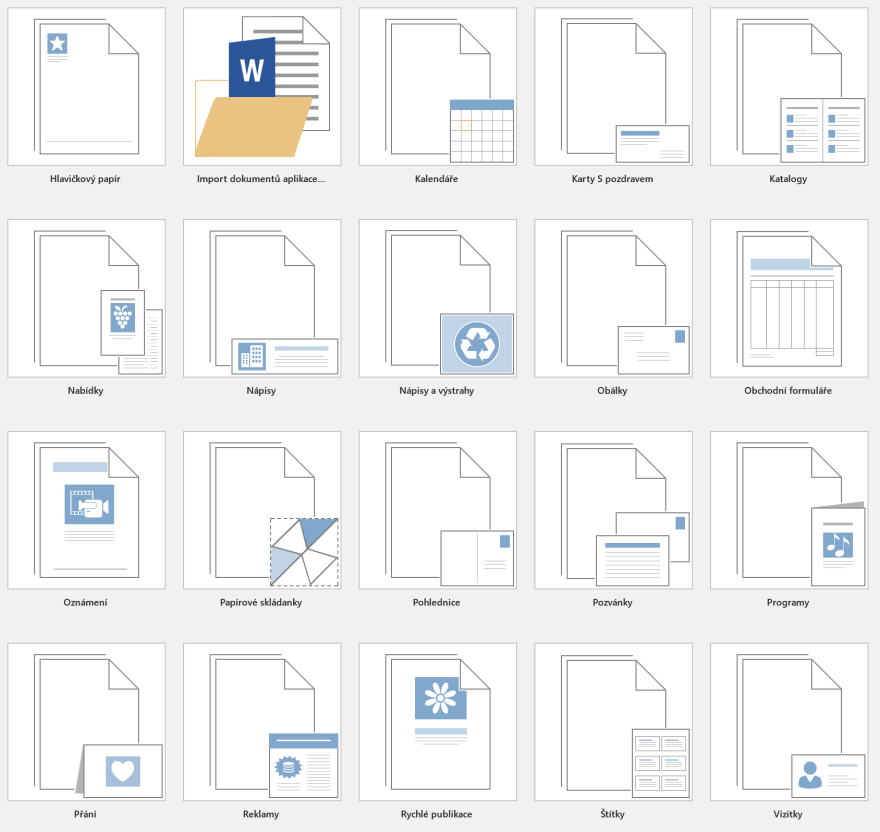
Malá ukázka toho, jaké druhy publikací můžete vytvářet v Microsoft Office Publisher.
Konečně se dostáváme k těm zmíněným největším konkrétním uživatelským výhodám, které Microsoft Office nabízí oproti konkurenci. Podrobné srovnání všech programů a funkcí by bez přehánění vydalo na desítky stránek – my si vybereme základní kategorie: Uživatelské prostředí a vzhled, profesionální použití a výsledky, a pokročilé a unikátní funkce a možnosti.
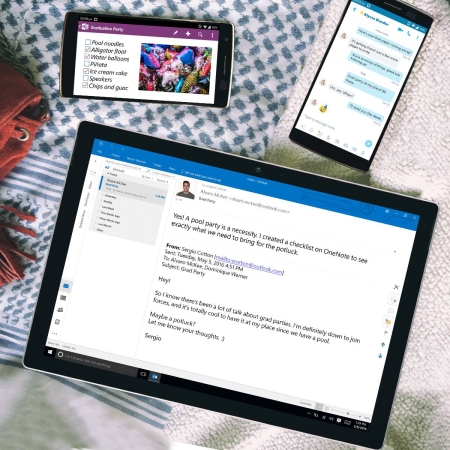 Co se uživatelského prostředí a vzhledu týče, prostředí ribbon nemá konkurenci. Tak se jmenují karty s ovládacími nástroji v horní části okna (například ve Wordu karty Domů, Vložení, Kreslení, Návrh, Rozložení…), které Microsoft představil jako revoluci v Office 2007. Nejenže je tento způsob ovládání vizuálně hezčí a přehlednější, protože máte před očima prakticky všechny funkce, a to ještě doplněné o intuitivní ikony. Hlavně je toto řešení rychlejší.
Co se uživatelského prostředí a vzhledu týče, prostředí ribbon nemá konkurenci. Tak se jmenují karty s ovládacími nástroji v horní části okna (například ve Wordu karty Domů, Vložení, Kreslení, Návrh, Rozložení…), které Microsoft představil jako revoluci v Office 2007. Nejenže je tento způsob ovládání vizuálně hezčí a přehlednější, protože máte před očima prakticky všechny funkce, a to ještě doplněné o intuitivní ikony. Hlavně je toto řešení rychlejší.
Kliknout na kartu a rychle zvolit požadovanou funkci je mnohem snazší a rychlejší než hledat nahoře v zastaralých nabídkách typu „Nástroje -> Formát -> Formát písma…“ A i když se to možná nezdá na první pohled, opravdu záleží na každém jednom ušetřeném kliknutí. Vynásobte si to desítkami a stovkami denně, týdně, ročně…
Ribbon se nakonec prosadil ve všech aplikacích sady Office, a i když si ze začátku někteří uživatelé těžko zvykali, dnes tento praktický způsob rozmístění ovládacích prvků (tedy ribbon s malým R) najdete i v mnoha jiných aplikacích, a to nejen v těch od Microsoftu, jež jsou součástí Windows, ale také v různých specializovaných programech jiných výrobců (editorech videí, PDF apod.).
Kategorii profesionální použití a výsledky, to pro nás představuje například kvalitní kontrola pravopisu a gramatiky nebo „neomezené“ možnosti v Excelu.
Že je kontrola pravopisu zásadní, to ví každý, kdo se nějakým způsobem živí psaním. I korektoři dělají překlepy a ani korektoři je po sobě často nevidí ve svém vlastním textu; říká se tomu autorská slepota. Studenti, copywriteři, novináři, spisovatelé… Ti všichni tvoří desítky a stovky stránek textu a potřebují, aby je textový editor upozorňoval na podezřelá slova a obraty, aby identifikoval chyby. Zároveň je ale nutné, ale nepodtrhával každé druhé správné slovo, tedy aby se vyvaroval „falešných poplachů“.
Konkurence se v této oblasti zlepšuje – například bezplatné Google Docs, které v tomto ohledu velmi selhávaly, ušly za poslední roky velký kus cesty. Word (resp. Office jako takový) je ale stále nejlepší a měl by být jasnou volbou pro kohokoli, kdo potřebuje produkovat profesionální, a pokud možno bezchybný text.
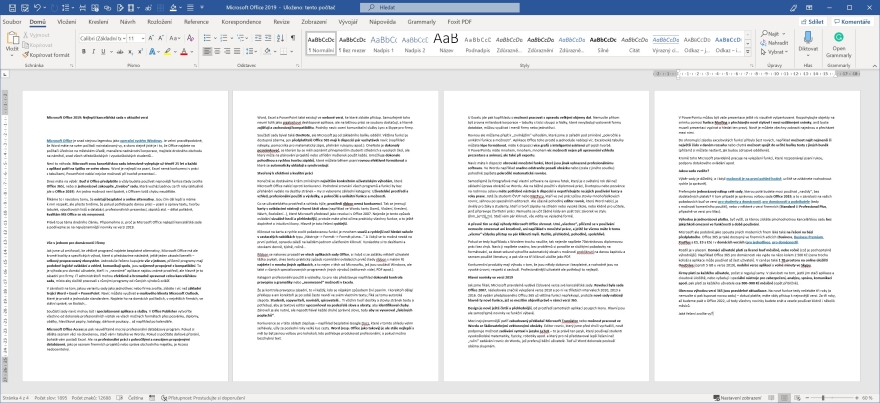
I tento bezmála čtyřstránkový článek vznikal ve Wordu. Za dobu psaní pomohl „vychytat“ spoustu překlepů.
U Excelu jde pak kupříkladu o možnost pracovat s opravdu velkými objemy dat. Nemusíte přitom být zrovna miliardová korporace – tabulky s tisíci sloupci a řádky, které nevyžadují vysloveně formu databáze, můžou využívat i menší firmy nebo jednotlivci.
Rovnou ale můžeme přejít k „civilnějším“ výhodám, které jsme si zařadili pod zmíněné „pokročilé a unikátní funkce a možnosti“. Aplikace Office toho prostě a jednoduše nabízejí víc. Excelovské tabulky můžete lépe formátovat, máte k dispozici více grafů a inteligentní asistenci při jejich tvorbě. V PowerPointu máte mnohem, mnohem, mnohem víc možností nejen při upravování vzhledu prezentace a animací, ale také při exportu.
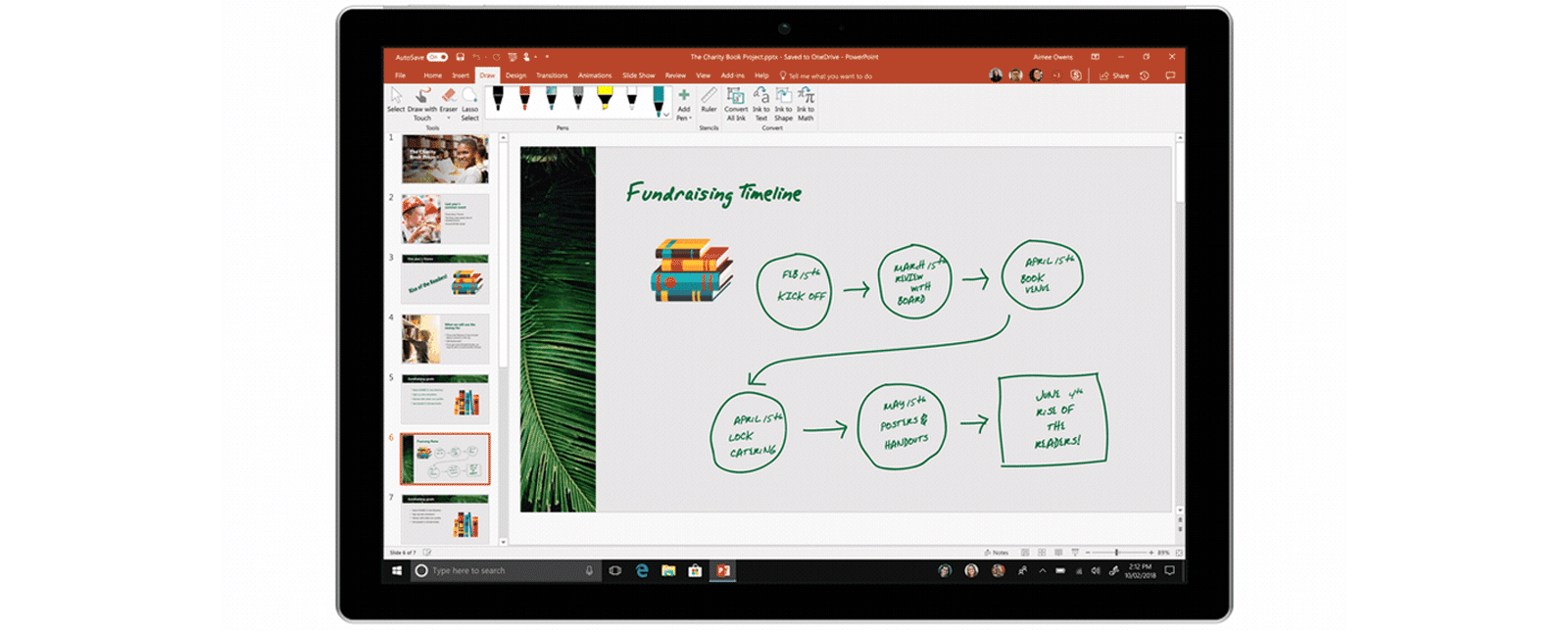
PowerPoint umí vytvářet dechberoucí prezentace. A co víc, zvládnete to snadno a rychle.
Navíc máte k dispozici obrovské množství funkcí, které jsou jinak vyhrazené profesionálnímu softwaru. Ve Wordu například snadno odstraníte pozadí obrázku nebo (zcela z jiného soudku) pohodlně zapíšete pokročilé matematické rovnice.
Samozřejmě že fotografové mají vlastní software na úpravu fotek, který je o světelný rok dál než základní úprava obrázků ve Wordu. Ale na běžné použití v diplomové práci, životopisu nebo pozvánce na rodinnou oslavu máte potřebné nástroje k dispozici a nepotřebujete na jejich používání kurzy a roky praxe. Jistě že studenti ČVUT nebo MatFyzu, kteří ve své práci píšou stovky mnohořádkových rovnic, sáhnou po speciálních editorech. Ale úžasně pohodlný editor rovnic, který Word nabízí, je skvělý pro žáky a studenty, kteří si tvoří zápisky na střední nebo vysoké škole, nebo klidně pro učitele, jenž připravuje čtvrtletní práci. Nemusíte se učit žádné kódy ani psát tisíc závorek ve stylu ((lim_(e^2)),^n). Stačí vám pár kliknutí, vše vidíte ve výsledné formě.
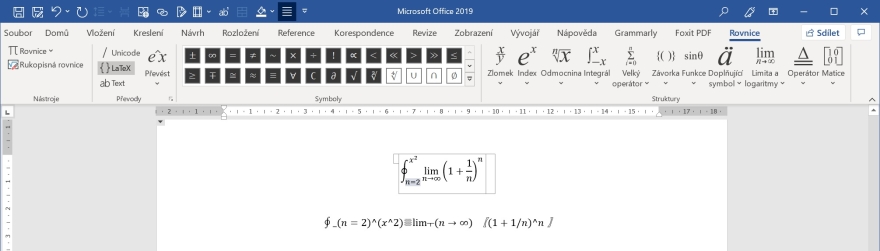
Matematikové snad prominou nesmyslný výraz. Podstatné je, že v Editoru rovnic se pracuje neuvěřitelně snadno a pohodlně.
A přesně tím se dají výhody Microsoft Office shrnout. Umí „všechno“, přičemž se v používání nemusíte omezovat ani kreativně, ani například v množství práce, a ještě ke všemu máte k tomu „všemu“ vždycky přístup na pár kliknutí myší. Rychle, přehledně, pohodlně, spolehlivě.
Pokud se tedy kupříkladu s Wordem trochu naučíte, tak nejenže napíšete 70stránkovou diplomovou práci bez chyb. Navíc ji napíšete snadno, bez problémů si poradíte se složitými požadavky na formátování, za deset sekund vytvoříte automatický obsah s možností prokliknutí na danou kapitolu a seznam použité literatury, a pak vše na tři kliknutí uložíte jako PDF.
Konkurenční produkty mají výhodu v tom, že jsou někdy dokonce i bezplatné, a rozhodně jsou na vysoké úrovni; respekt si zaslouží. Profesionálnější uživatelé ale potřebují to nejlepší.
Jak jsme říkali, Microsoft pravidelně vydává číslované verze své kancelářské sady. Revolucí byla sada Office 2007, následovala značně vylepšená verze 2010 a po ní ve tříletých intervalech 2010, 2013 a 2016. Od vydání předplaceného Officu 365 už většina funkcí nepřekvapí, protože nové sady nabízejí hlavně ty nové funkce, jež se mezitím objevili právě v rámci verzí 365.
Design je nově ještě čistší a přehlednější, od prostředí samotných aplikací po jejich ikony. Hlavní jsou ale samozřejmě novinky ve funkční výbavě.
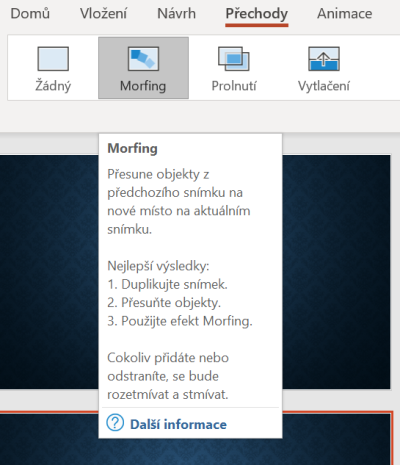 Mezi nejvýznamnější patří zabudovaný překladač Microsoft Translator nebo možnost pracovat ve Wordu se škálovatelnými vektorovými obrázky. Editor rovnic, který jsme před chvíli vychválili, nově podporuje možnost zadávání syntaxí v jazyku LaTeX – to je právě ten jazyk, který používají studenti vysokoškolské matematiky, fyzicky, robotiky apod. a který pro ně představoval lepší řešení než „ruční“ zadávání rovnic do Wordu, jež preferují běžní uživatelé. Teď už Word dokonale poslouží oběma skupinám.
Mezi nejvýznamnější patří zabudovaný překladač Microsoft Translator nebo možnost pracovat ve Wordu se škálovatelnými vektorovými obrázky. Editor rovnic, který jsme před chvíli vychválili, nově podporuje možnost zadávání syntaxí v jazyku LaTeX – to je právě ten jazyk, který používají studenti vysokoškolské matematiky, fyzicky, robotiky apod. a který pro ně představoval lepší řešení než „ruční“ zadávání rovnic do Wordu, jež preferují běžní uživatelé. Teď už Word dokonale poslouží oběma skupinám.
V PowerPointu můžou být vaše prezentace ještě víc vizuálně vyšperkované. Rozpohybujte objekty na snímku pomocí funkce Morfing a přecházejte nově stylově i mezi vzdálenými snímky, aniž byste museli prezentaci vypínat a hledat ten pravý. Nově je můžete všechny zobrazit najednou a přecházet mezi nimi.
Do ohromující zásoby excelovských funkcí přibylo šest nových, například možnost najít nejmenší či největší číslo v daném rozsahu nebo chytrá možnost spojit do určité buňky texty z jiných buněk (přičemž si můžete nastavit, jak budou zdrojové oddělené).
Kromě toho Microsoft pravidelně pracuje na vylepšení funkcí, které rozpoznávají psaní rukou, podporu dotykového ovládání apod.
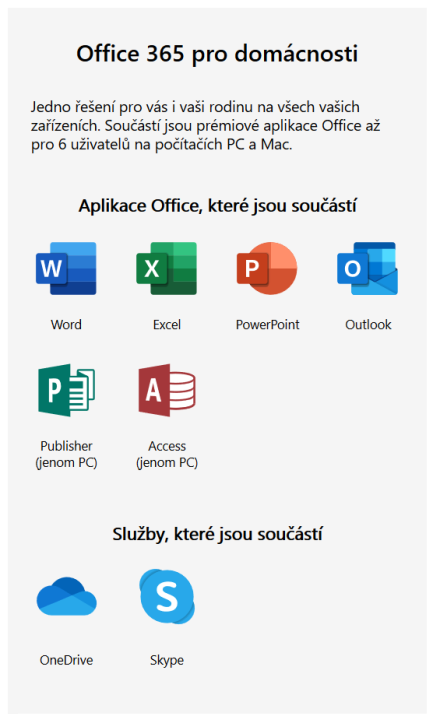 Jakou sadu zvolíte?
Jakou sadu zvolíte?Výběr sady je důležitý, a i když možností je na první pohled hodně, určitě se zvládnete rozhodnout rychle (a správně).
Preferujete jednorázový nákup celé sady, kterou poté budete moci používat „navždy“, bez dodatečných plateb? V tom případě je správnou volbou sada Office 2019, a to v závislosti na vašich požadavcích buď ve verzi pro studenty a domácnosti, pro domácnosti a podnikatele (tedy s možností komerčního použití), nebo v některé z verzí firemních (Standard či Professional Plus, případně ve verzi pro Mac).
Výhodou je jednorázová platba, byť vyšší, za kterou získáte plnohodnotnou kancelářskou sadu bez jakýchkoli omezení ve funkčnosti a době používání.
Microsoft ale podobně jako spousta jiných moderních firem láká také na řešení na bázi předplatného. Office 365 je také dostupný ve firemních edicích (Business, Business Premium, ProPlus a E1, E3 a E5) i v domácích verzích (pro jednotlivce, pro domácnosti).
Rozdíl je v placení. Domácí uživatelé platí za licenci buď měsíčně, nebo ročně (což je pochopitelně výhodnější). Například Office 365 pro domácnosti vás vyjde na něco kolem 2 500 Kč (cena trochu kolísá) a aplikace může používat až šest uživatelů. V ceně je také 1 TB prostoru na online úložišti OneDrive (oproti 5 GB u verze 2019), mobilní verze aplikací a volné minuty ve Skypu.
Firmy platí za každého uživatele, počet si regulují samy. V závislosti na tom, jestli jim stačí aplikace a cloudové úložiště, nebo vyžadují i speciální nástroje pro zabezpečení, analýzu, správu, komunikaci apod. pak platí za každého uživatele cca 300–900 Kč měsíčně (opět přibližně).
Obecnou výhodou verzí 365 jsou pravidelné aktualizace. Na nové funkce tedy nečekáte tři roky (a nemusíte si pak kupovat novou sadu) – dokud platíte, máte vždy přístup k nejnovější verzi. Za tři roky, až budeme psát o Office 2022, už tedy všechny novinky budete znát a vesele používat klidně i několik měsíců.
***
Jakou variantu a verzi si vyberete vy?